Cómo instalar Linux Fedora correctamente en mi PC - Guía completa descarga

Linux Fedora es una distro muy popular porque además de ser estable cuenta con varias ediciones adaptables a las necesidades de los usuarios. Si deseas usar Fedora para un propósito específico, te invitamos a leer esta guía completa de descarga con la que aprenderás cómo instalar Linux Fedora correctamente en tu PC.
¿Qué debes tener en cuenta antes de instalar Linux Fedora en tu dispositivo?
Antes de instalar Linux Fedora en tu dispositivo debes tener en cuenta que necesitas descargar la imagen ISO de esta distribución. También, debes hacer un disco de instalación usando una unidad USB o un disco compacto (CD/DVD). Luego, deberás configurar la BIOS para modificar el arranque con el propósito de abrir el disco de instalación.
Debes tomar en cuenta algunos requerimientos que debe tener tu PC antes de instalar y ejecutar Linux Fedora sin inconvenientes. En tal sentido, necesitarás un procesador de 1GHz o superior, un disco duro con 10 GB de espacio disponible, memoria RAM de 1GB, una tarjeta gráfica VGA compatible y conexión a internet.
Diferentes versiones del distro
Fedora presenta diferentes versiones del distro para adaptarse a los gustos y requerimientos de los usuarios. Al respecto, se conocen las ediciones Server, Workstation, Silverblue, ioT y Core OS. Cada una de ellas ofrece una serie de funciones específicas destinadas a usuarios avanzados las cuales conocerás a continuación.
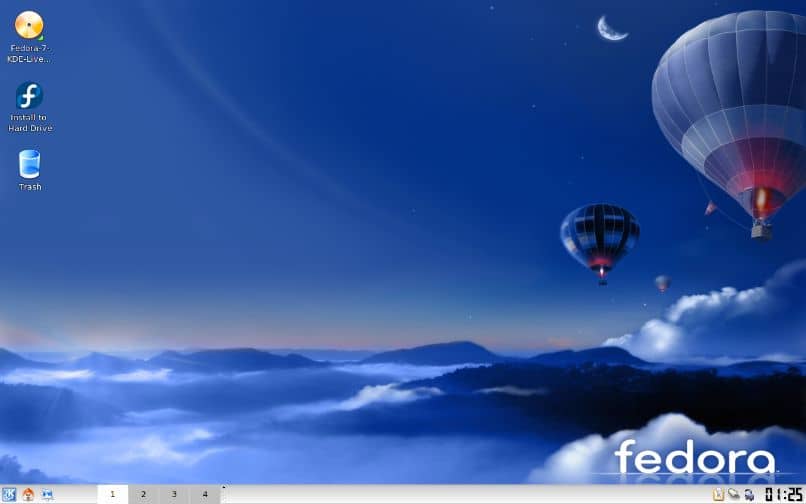
Funciones específicas de cada versión del distro
Fedora Server es una versión que está creada para administradores de sistemas. Posee una interfaz intuitiva, muy fácil de manipular y, además, cuenta con software actualizado orientado al manejo de servidores. Por su parte, Fedora Workstation sirve para desarrolladores que deseen utilizar diferentes herramientas mediante una interfaz elegante.
Otra versión es Fedora Silverblue, la cual cuenta con un escritorio inalterable. El sistema se emplea para el soporte para flujos de trabajo en propósitos particulares. Fedora ioT provee herramientas para el ‘internet de las cosas’, mientras que Fedora Core OS es una versión minimalista que sirve para el manejo de cargas de trabajo a escala o por compartimientos.
¿Cuáles son las diferentes versiones de Linux Fedora para PC?
Linux Fedora cuenta con 35 versiones para PC. Cada una de ellas posee un nombre que la identifica y ofrece un soporte al usuario de sólo 13 meses. Los primeros núcleos de Linux Fedora se lanzaron entre 2003 y 2005. Mientras que las últimas cuatro versiones fueron lanzadas entre 2020 y 2021. Se espera la versión 36 para el mes de abril de 2022.
Linux Fedora 32
Linux Fedora 32 fue lanzada en abril de 2020 ofreciendo las ediciones Server, Workstation e ioT. Esta versión cuenta con un paquete ‘EarlyOOM’ para la edición WorkStation y sirve para recuperar el sistema cuando haya poca memoria disponible o un alto intercambio de uso. También se incluye un entorno GNOME y actualizaciones de paquetes.
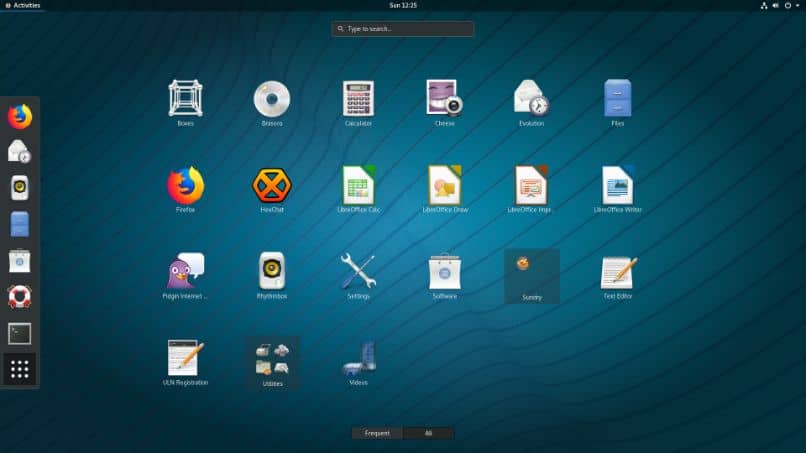
Versión Linux Fedora WorkStation
La versión de Linux Fedora Workstation está disponible de forma gratuita en el sitio web oficial de ‘Getfedora’. Esta plataforma te permitirá descargar Linux Fedora WorkStation en la versión de 32 bits o 64 bits para Windows o MacOS. Esta edición de Fedora incluye herramientas de código abierto, utilidades y repositorios para desarrollar código fuente.
¿Qué pasos debes seguir para instalar Linux Fedora correctamente?
Los pasos que debes seguir para instalar Linux Fedora correctamente son los siguientes: descarga el archivo ISO de la distro desde el sitio ‘Getfedora’. Inserta una unidad flash USB con 1 GB de capacidad (como mínimo). Abre una terminal, escribe dmesg, presiona ‘Enter’ y anota la información entre corchetes. Ésta es la etiqueta de tu USB.
Crea el disco de arranque
Descarga la aplicación ‘Unetbootin’ que servirá para crear una USB booteable. Abre esta herramienta y selecciona el archivo ISO del distro que acabas de descargar. Luego, elige la unidad USB que corresponde con la etiqueta que anotaste en el paso anterior. Presiona el botón ‘Aceptar’ y espera unos minutos hasta completar el proceso.
Instala Linux Fedora desde la unidad USB
Reinicia tu PC sin extraer la unidad USB y accede al sistema BIOS para cambiar las opciones de arranque. Selecciona ‘Boot’ y elige tu unidad USB para ‘First Boot’. Guarda la configuración y reinicia el equipo para arrancar el disco de instalación donde se almacena la imagen ISO de Linux Fedora.
De inmediato, se mostrará una interfaz de ‘Fedora Live’. Selecciona la opción ‘Install to hard drive’. Elige el idioma, la fecha y hora y la zona geográfica. Si lo prefieres, puedes seleccionar la opción ‘Hora de red’ para que se asignen estos datos de forma automática.

Establece las particiones del disco
Es momento de establecer las particiones del disco duro y especificar el tamaño de cada una de ellas. Para esto, abre la herramienta de particiones de Fedora y haz clic en ‘+’. Luego, elige ‘boot/efi’ y define el tamaño ‘entre 200 y 350 MB’. Presiona ‘Añadir punto de montaje’.
Después, haz clic en el espacio sin uso y presiona ‘+’. Selecciona la opción de raíz ‘/’ y establece el tamaño ’22 y 25 GB’. De nuevo, presiona la opción ‘Añadir punto de montaje’. Haz clic en el último espacio disponible y pulsa ‘+’. Luego, elige la opción ‘Añadir punto de montaje’ para definir la partición ‘Swap’. Ésta última evita que tu disco duro se sature.
Una vez que establezcas la configuración y las particiones de forma correcta, podrás hacer clic en ‘Hecho’ y pulsar la opción ‘Empezar instalación’ con el fin de iniciar el proceso de instalación de Linux Fedora en tu PC. Accede a la interfaz de escritorio y verifica la fluidez y estabilidad de esta popular distribución.